
インスタの動画を見ていると途中で一時停止したい時があります。
通常、動画の再生中にタップしても動画が停止しないので一時停止はできない仕組みのようです。
しかし、どうしても動画を一時停止したいという時もあるでしょう。
そこでこのページではインスタの動画を一時停止したい時の方法について解説します。
インスタの動画をタップして一時停止する方法
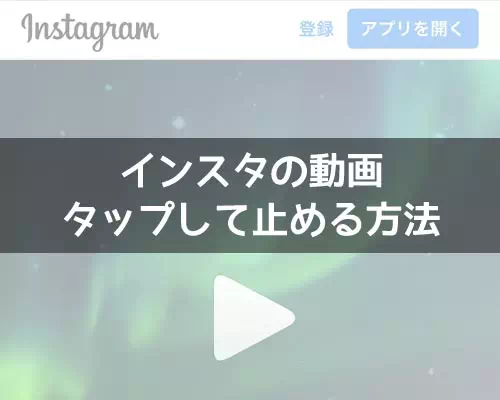
インスタの動画をタップしても動画の再生が止まらないのはアプリの仕様となってます。
そこで動画を一時停止する方法として以下の方法がおすすめ。
- 動画を長押しで停止する
- web版で動画を再生する
- 動画をダウンロード保存する
基本的には上記の方法で一時停止の対応ができます。
web版で動画を再生するとタップして止めることができるので、簡単に動画の一時停止が可能となります。
また、動画自体をダウンロードしてスマホ内に保存するというのも動画を止める方法の一つです。
それぞれのやり方について解説します。
動画を長押しで停止する
インスタの動画は軽くタップするだけだと音声や音楽のオンオフ設定となって一時停止できません。
そこで、動画を長押しすることで一時停止することができます。
インスタアプリ内で再生する動画を一時停止するには長押しで対応しましょう。
web版で動画を再生する
インスタの動画を一時停止するにはインスタのweb版で動画を再生すると簡単です。
web版で動画を再生して一時停止するには以下の方法で行います。
- インスタグラムアプリを起動し、一時停止したい動画を開く
- 『…』をタップ
- 『リンクをコピー』をタップ
- safariやchromeなどのブラウザを開いて先ほどコピーしたリンクをペースト(貼り付け)して開く
- インスタのweb版で動画が表示される
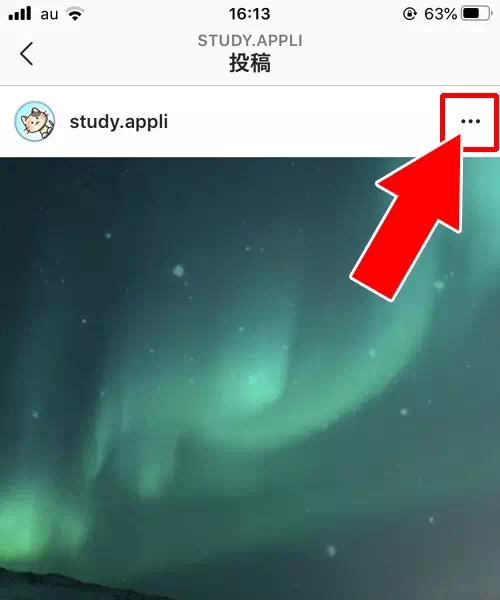
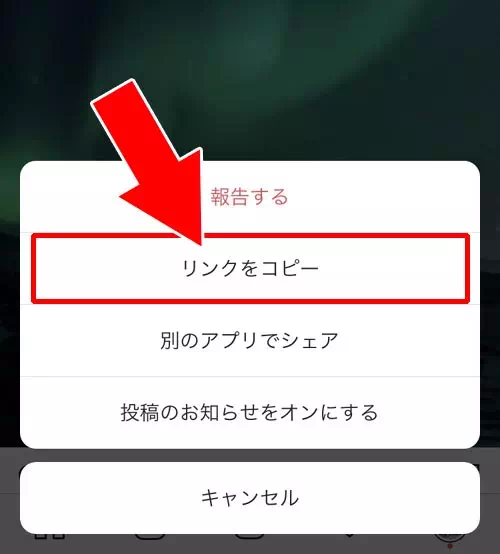
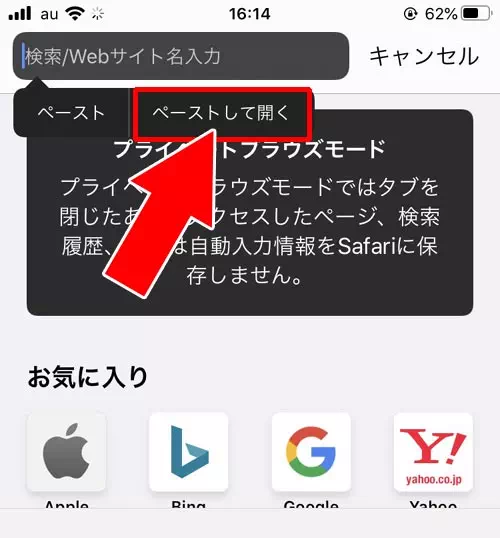
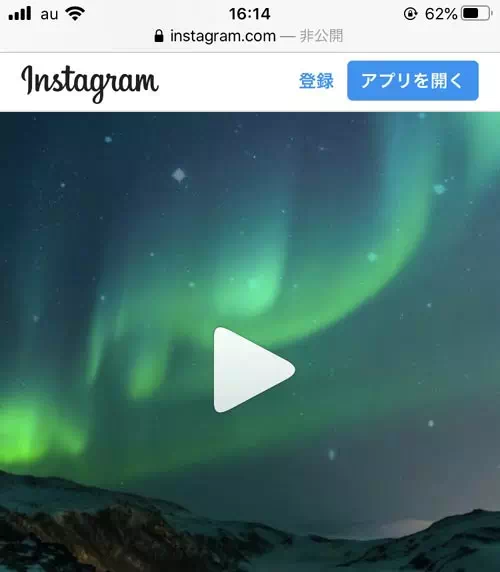
この状態で動画の画面をタップすると動画が再生され、もう一度タップすると動画が停止します。
動画の再生をタップで止めたい場合はこのようにweb版からアクセスするのが良いでしょう。
動画をダウンロード保存する
インスタの動画をタップして止めるにはweb版以外の方法もあります。
それは動画をダウンロードして保存する方法です。
スマホ内に保存した動画であればカメラロールから再生して普通に一時停止ができます。
動画のダウンロード方法はツールを使う方法やアプリを使う方法などがあるので気になる方は以下を参考にしてください。
関連リンク
インスタライブの一時停止はできる?
インスタライブの配信中は一時停止することができません。
配信者側も視聴者側も配信を止めたり巻き戻したりすることはできないためリアルタイムで楽しむ必要があります。
しかし配信が終了した後にアーカイブが残される場合はアーカイブ動画を視聴しながら一時停止が可能です。
アーカイブ動画はフィード投稿の動画と同じ仕様なので画面をタップすれば停止しもう一度タップすると再生が再開します。
インスタ動画が一時停止できない場合の対処法
動画が正しく一時停止できない場合は以下の点を確認してみてください。
アプリのバージョンを確認
古いバージョンのアプリでは動作が不安定になりタップや長押しで一時停止できない場合があります。
アプリストアで最新版にアップデートしましょう。
スマホのOSを確認
スマホのOSが古いとインスタの最新機能に対応していないことがあります。
設定画面からOSのバージョンを確認し必要ならアップデートを行いましょう。
アプリを再起動する
インスタアプリを一度終了し再度開くことで正常に動作することがあります。
スマホ本体を再起動するのも効果的です。
キャッシュを削除する
インスタのキャッシュデータが溜まると動作が重くなり一時停止ができないことがあります。
設定メニューからキャッシュを削除すると改善する場合があります。
インターネット環境をチェック
Wi-Fiやモバイルデータの接続が不安定だと動画が止まらずスムーズに操作できないことがあります。
通信環境を整えてから再試行してください。
仕様変更や最新の挙動について
インスタグラムはアップデートによって動画の操作仕様が変わることがあります。
過去にはタップで一時停止が可能になった時期もありましたが現在は再び長押しでの停止に戻っています。
そのため人によっては「以前と違う」と感じるケースもあるでしょう。
もし紹介した方法で停止できない場合はアプリのバージョンが最新かを確認してみてください。
また不具合のように操作が効かない場合はアプリの再起動やキャッシュの削除ネットワークの接続状況を見直すことも有効です。
アップデートによる変更点は随時調整されるため常に最新の環境で使うことが快適に利用するためのポイントです。
まとめ
インスタの動画をアプリのままタップで止めることはできませんが、web版や動画保存などを使えば止めることは可能です。
また、一瞬だけ動画を止めたいという場合にはスクショを撮るといった方法も使えます。
動画をタップして止めたい時にはこのような方法を使って止めるようにしましょう。























